- in КАК by Администратор
Как преобразовать ваш профиль Facebook в бизнес-страницу

Преобразуйте свой профиль Facebook в бизнес-страницу Facebook: Как вы все знаете, Facebook — одна из самых популярных социальных сетей, предоставляющая индивидуальную идентификацию в цифровой форме. В то же время Facebook также предоставляет страницы для продвижения бизнеса и организаций. Это связано с тем, что на страницах Facebook для предприятий и организаций доступны более мощные функции, которые достаточно подходят для удовлетворения потребностей бизнеса. Но все же можно заметить, что различные компании и рекрутинговые агентства используют личный профиль в Facebook для продвижения бизнеса.

Как преобразовать ваш профиль Facebook в бизнес-страницу
Если вы подпадаете под такую категорию, вам нужны изменения, иначе существует риск потери вашего профиля, как четко заявлено Facebook. В этой статье вы узнаете, как преобразовать ваш личный профиль Facebook в бизнес-страницу. Это преобразование также устранит ограничение на наличие 5000 друзей и позволит вам иметь подписчиков, если вы измените ее на бизнес-страницу Facebook.
Шаг 1. Сделайте резервную копию данных вашего профиля.
Прежде чем преобразовать свою страницу Facebook в бизнес-страницу, убедитесь, что вы понимаете, что на вашу бизнес-страницу будут перенесены только фотография вашего профиля и друзья (которые будут преобразованы в лайки). Никакие другие данные не будут перенесены на вашу новую страницу. Поэтому вам необходимо обязательно загрузить все свои данные Facebook, прежде чем конвертировать свой профиль в страницу.
1. Перейти к вашей Меню учетной записи в правом верхнем углу страницы Facebook и выберите значок Настройки опцию.

2. Теперь нажмите «Ваша информация в Facebook» в левом разделе страницы Facebook, затем нажмите Вид вариант под Загрузите вашу информацию .
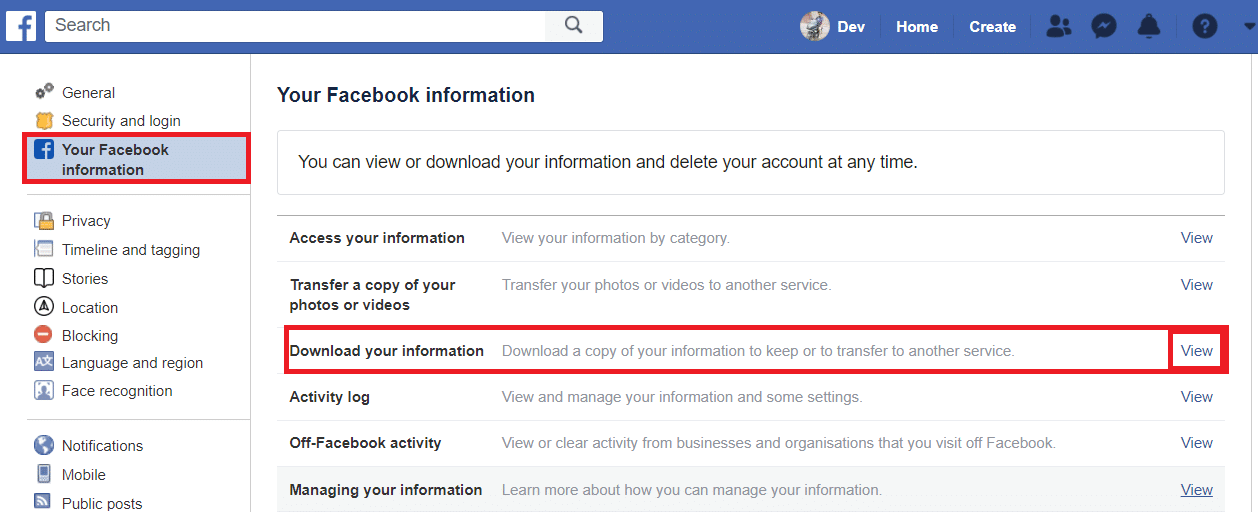
3. Теперь под Запросить копию, выбрать Диапазон дат или оставьте параметры по умолчанию выбранными автоматически. Затем нажмите Создать файл .
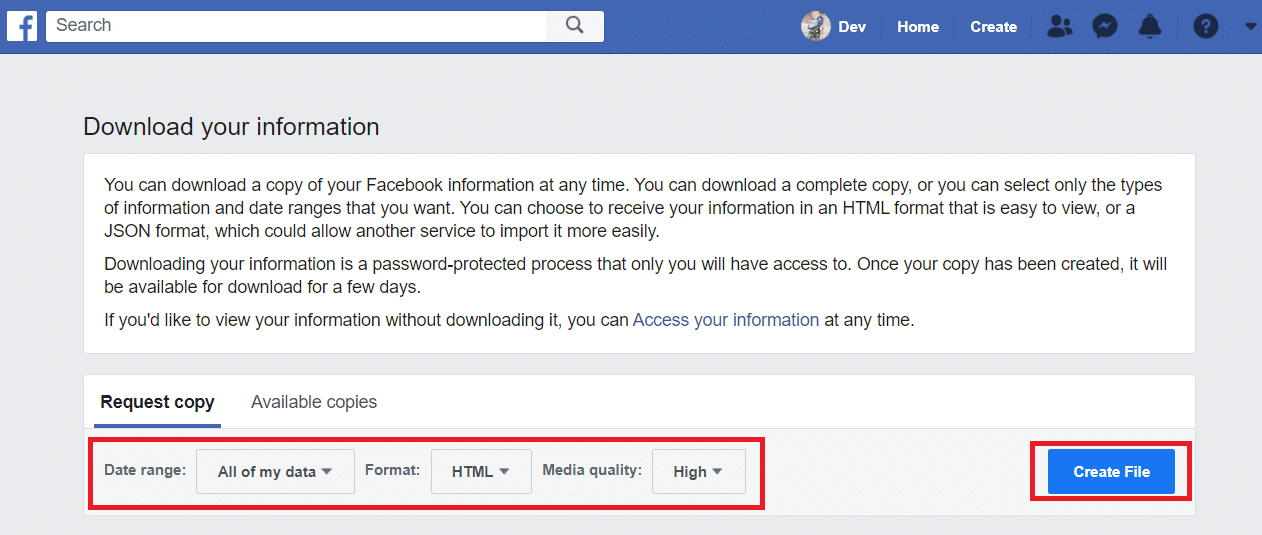
4. Появится диалоговое окно с информацией. Копия вашей информации создается.». Таким образом, дождитесь создания файла.
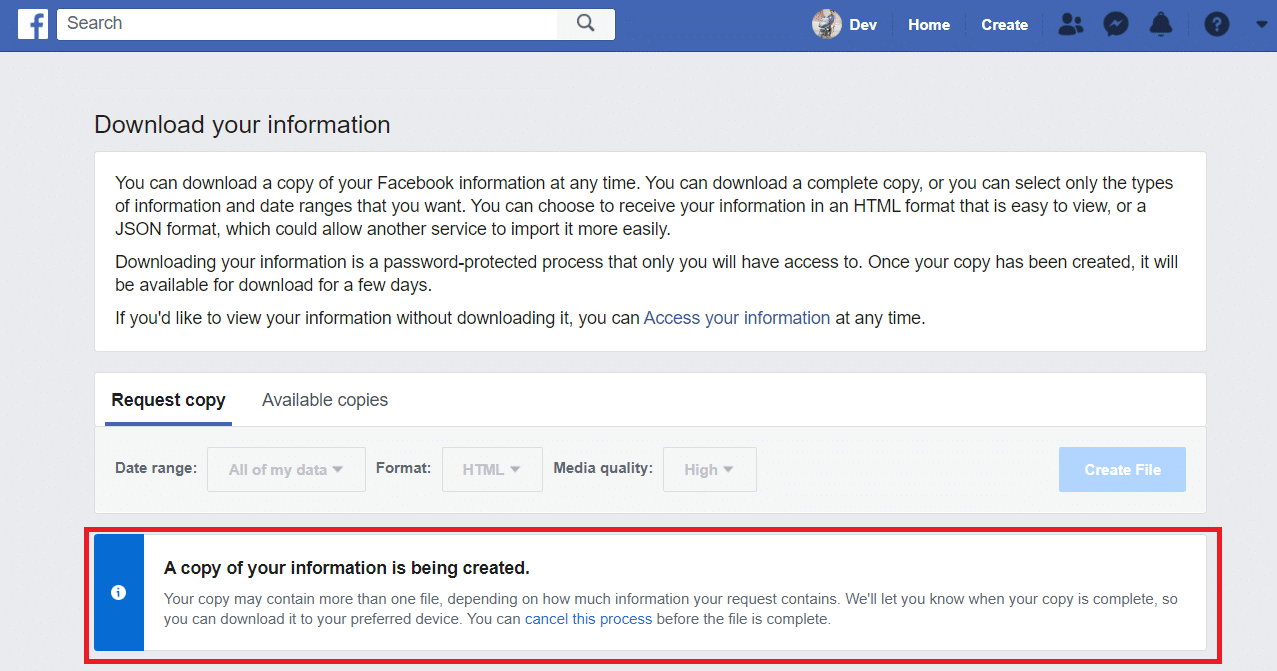
5. После создания файла загрузите данные, перейдя к доступные копья а затем нажмите Скачать.
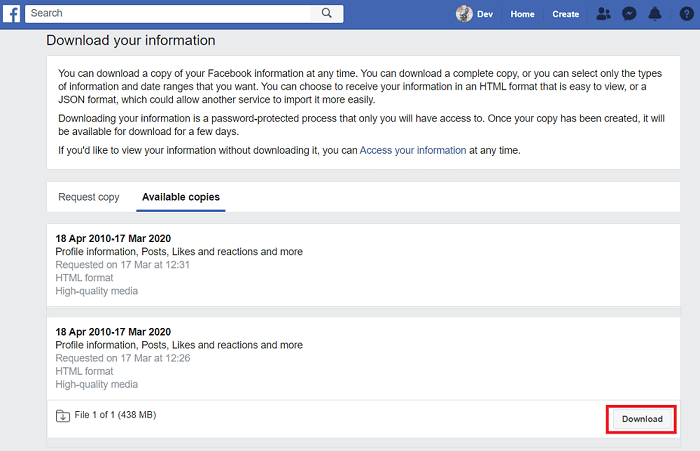
Читайте также: 5 способов удалить несколько сообщений Facebook
Шаг 2. Измените имя и адрес профиля.
Примечание: Новая бизнес-страница, преобразованная из вашего профиля Facebook, будет иметь то же имя, что и ваш профиль.
Если в вашем профиле Facebook более 200 друзей, вы не сможете изменить название бизнес-страницы после ее преобразования. Поэтому, если вам нужно изменить имя, обязательно измените имя страницы своего профиля перед преобразованием.
Чтобы изменить имя профиля:
1. К Меню счетов в правом верхнем углу страницы Facebook, затем выберите Настройки.

2. Теперь в «ОбщиеВкладка «нажмите на вкладку «РедактироватьКнопка для Имя опцию.

3. Введите подходящий Имя, Отчество, Фамилия & нажать на Обзор изменений .
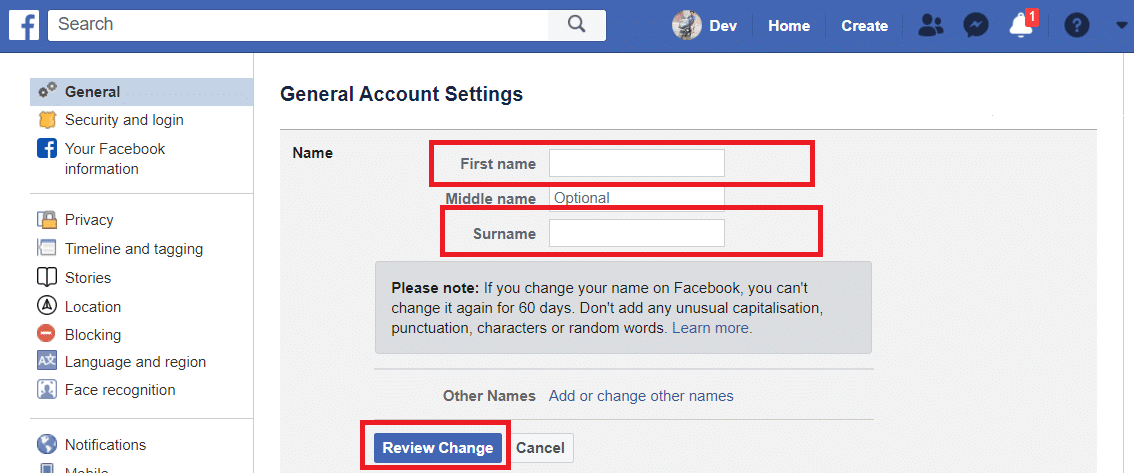
Чтобы изменить адрес:
1. Под обложкой нажмите кнопку «Редактировать Профилькнопку на временной шкале.
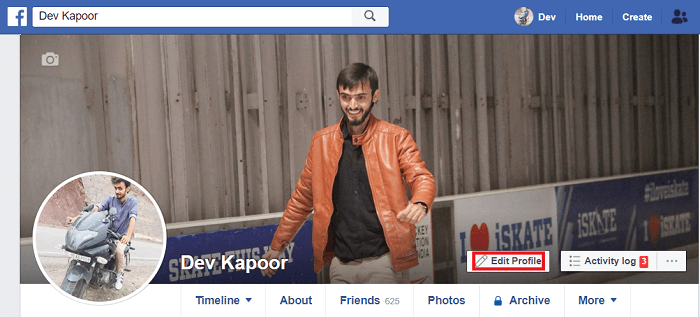
2. Появится всплывающее окно, нажмите Редактировать биографию и добавьте информацию о своем бизнесе и нажмите на кнопку Сохранить кнопку, чтобы сохранить изменения.
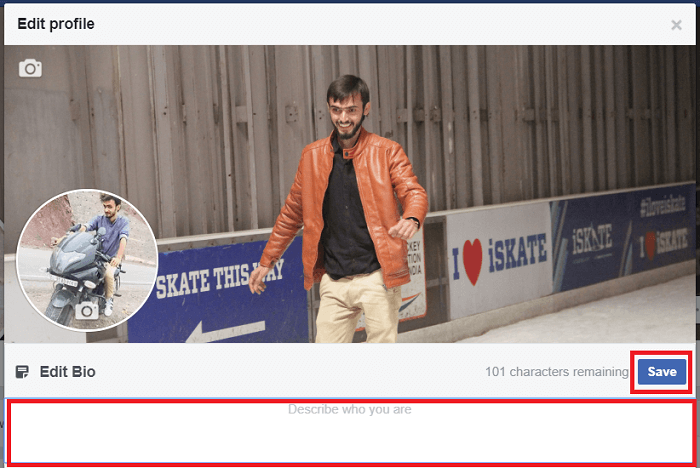
Читайте также: Как сделать свою учетную запись Facebook более безопасной?
Шаг 3. Преобразуйте свой личный профиль в бизнес-страницу
На странице своего профиля вы можете управлять другими страницами или группами.
Примечание: Прежде чем преобразовать свой профиль в бизнес-страницу, назначить нового администратора на все ваши существующие страницы Facebook.
1. Для начала конвертации Посетите эту ссылку.
Примечание: Указанная ссылка, похоже, временно не работает.
2. На следующей странице нажмите кнопку «НачатьКнопка ” показана выделенной.
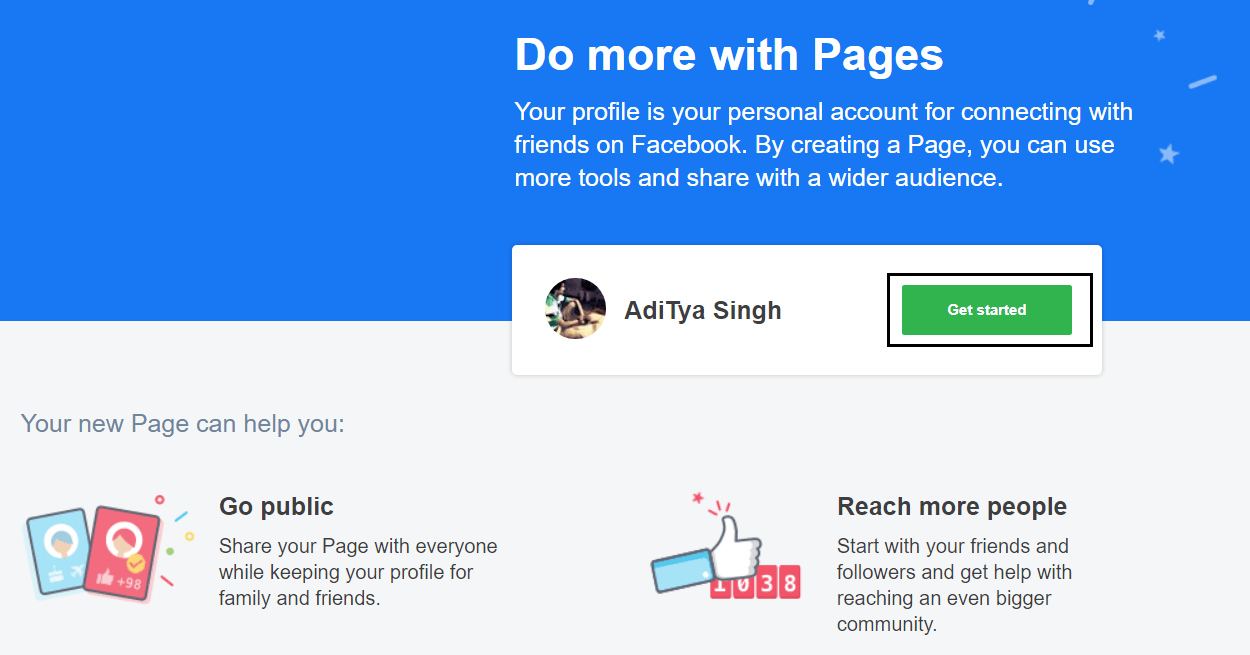
3. На этапе «Категория страницы» Выберите категории для вашей бизнес-страницы и нажмите Следующая.
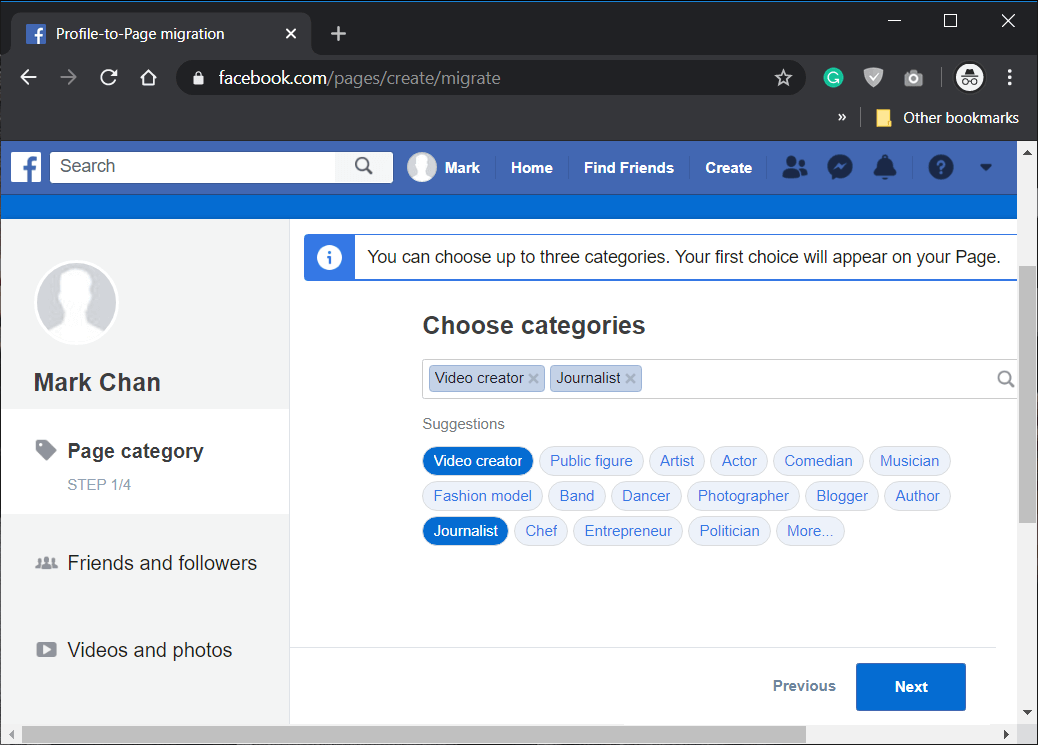
4. На Друзья и подписчики страницы, выберите друзья которым нужна ваша страница и нажмите Следующая.
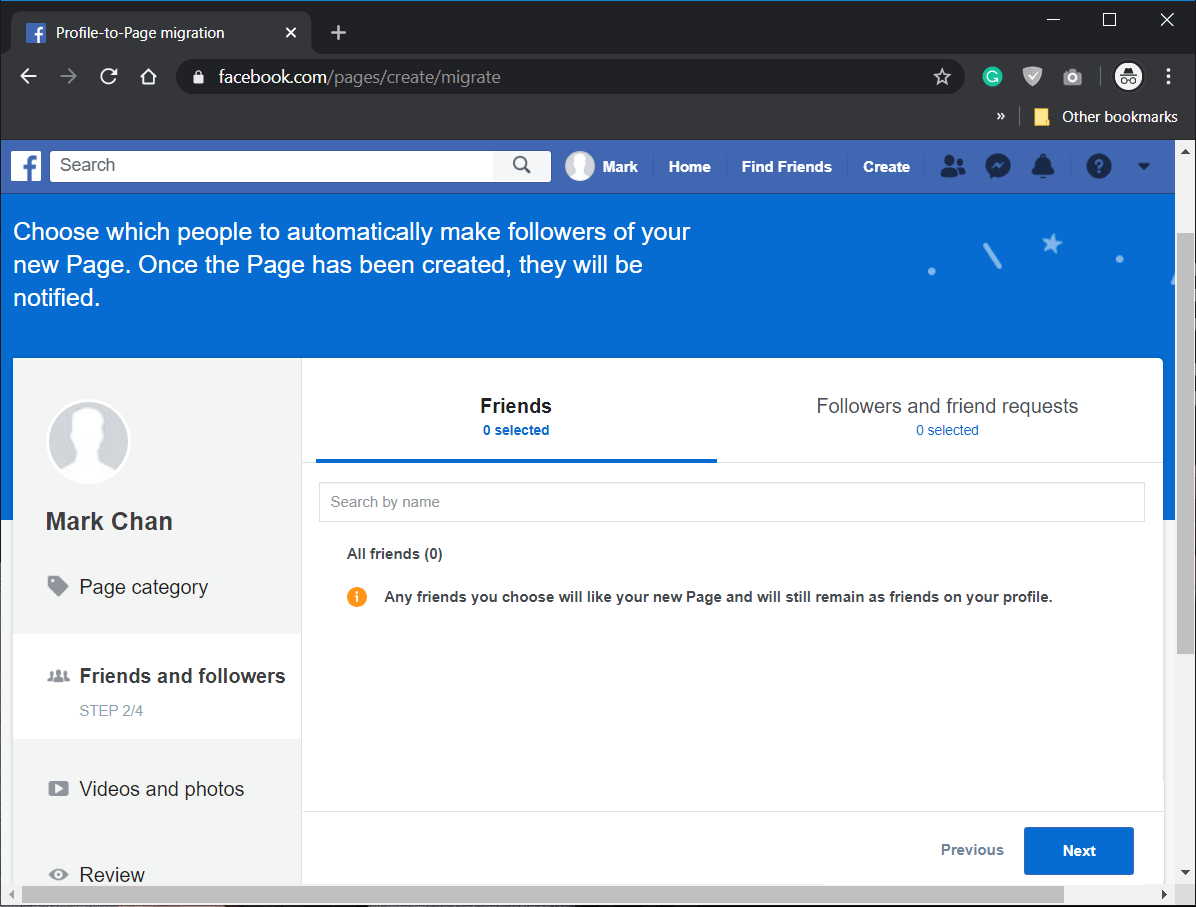
4. Далее выберите Видео, фотографии или альбомы для копирования на новую страницу и нажмите Следующая.
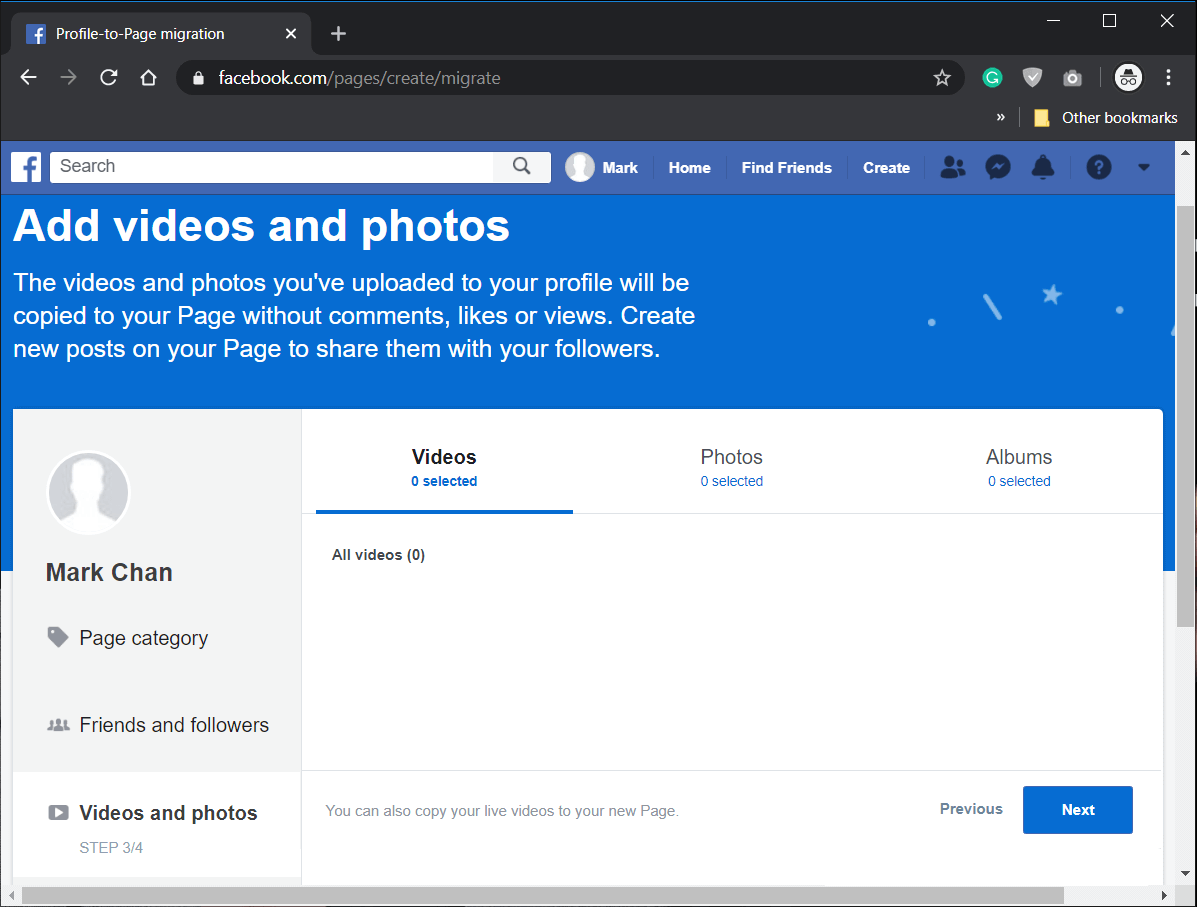
5. Наконец, просмотрите свой выбор и нажмите «Создать страницу"Кнопку.
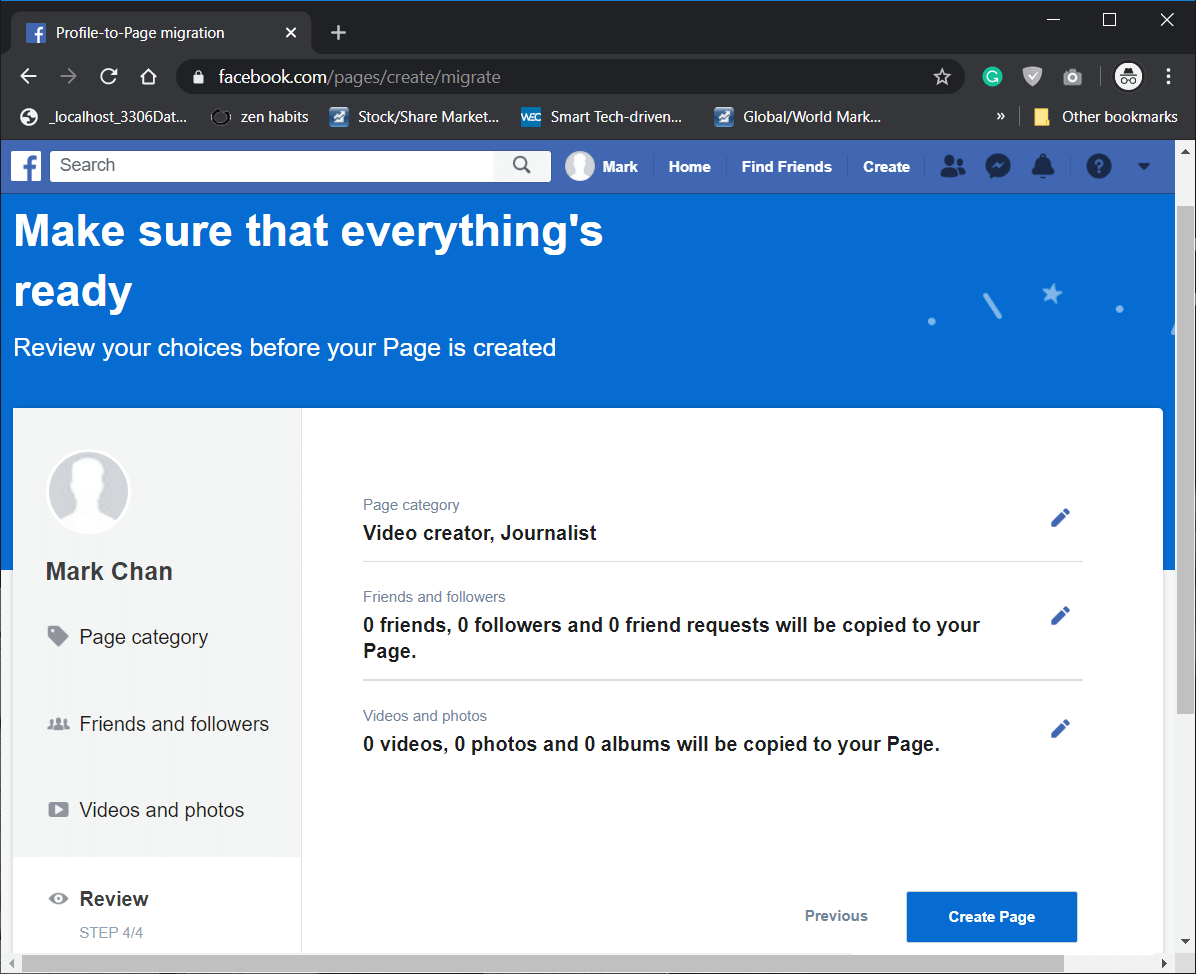
Вы заметите, что ваша бизнес-страница создана.
Читайте также: Полное руководство по управлению настройками конфиденциальности Facebook
Шаг 4: Объединить Дубликаты страниц
Если у вас есть бизнес-страница, которую вы хотели бы объединить с новой бизнес-страницей, прочитайте Путеводитель по Facebook здесь и выполните следующие шаги:
1. К Меню счетов в правом верхнем углу страницы Facebook, затем выберите значок страница вы хотите слиться.
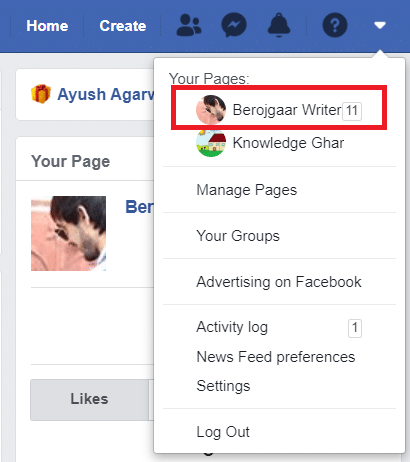
2. Теперь нажмите Настройки который вы найдете вверху своей страницы.
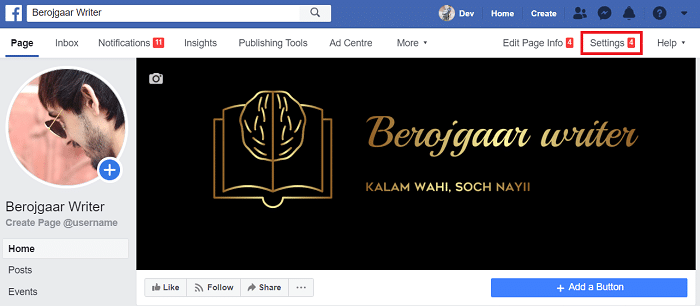
3. Прокрутите вниз и найдите Объединить страницы вариант и нажмите на Изменить.
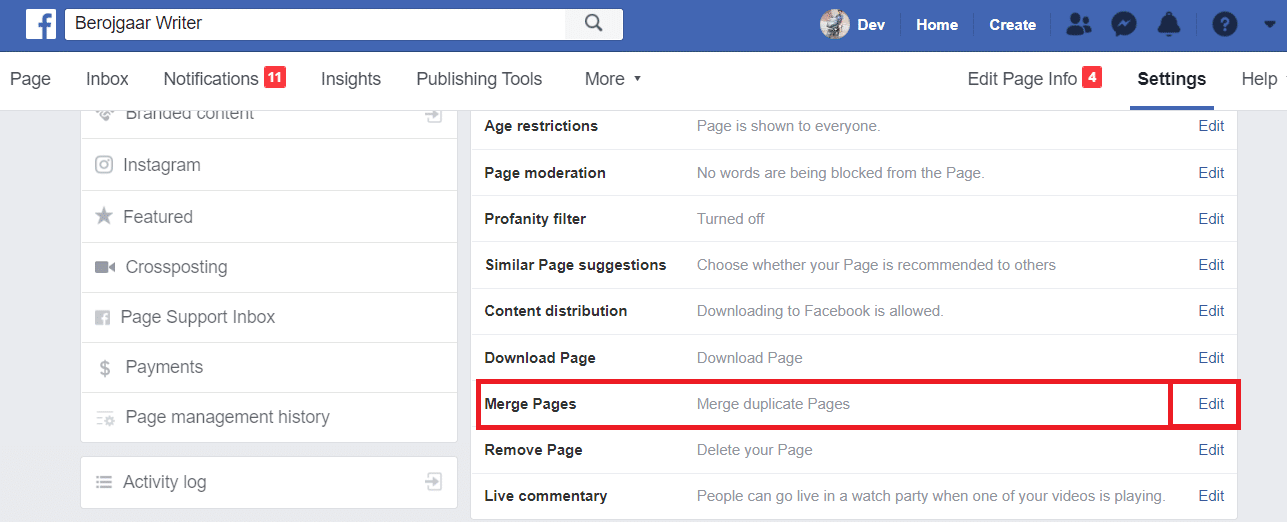
3. Появится меню, затем нажмите Объединить повторяющиеся страницы ссылка показана выделенной ниже.
Примечание: Введите пароль своей учетной записи Facebook, чтобы подтвердить свою личность.
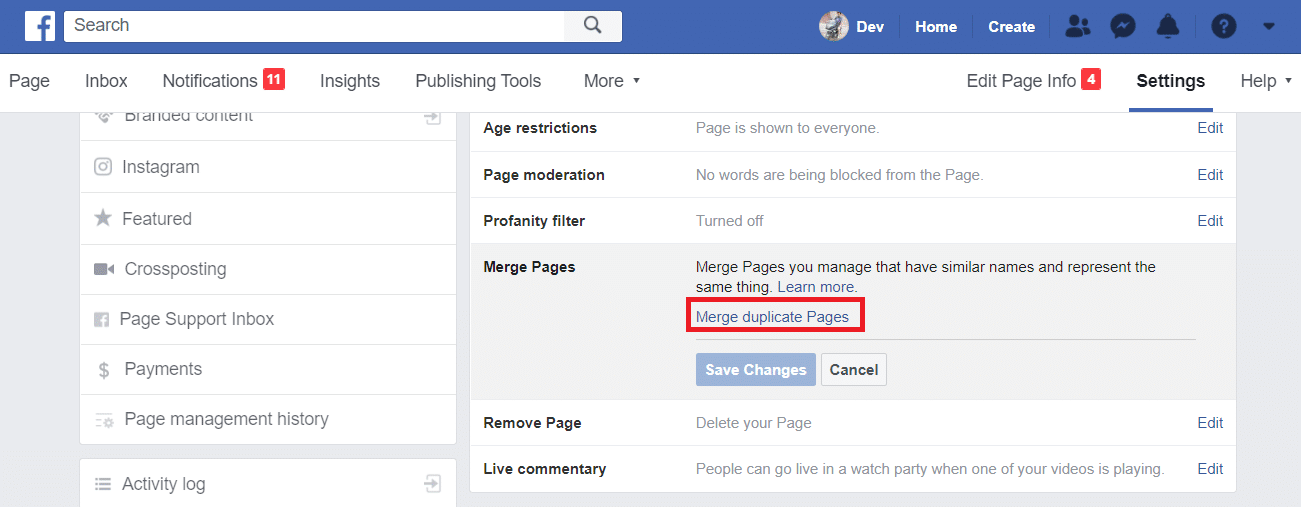
4. На следующей странице введите названия двух страниц вы хотите объединить и нажмите Продолжить.
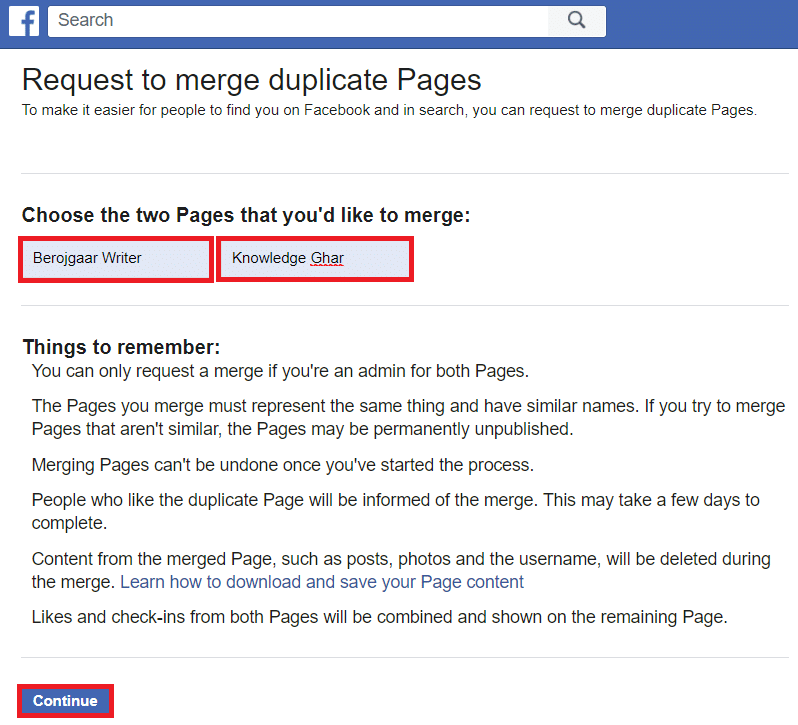
После выполнения всех вышеперечисленных шагов ваши страницы будут объединены.
Примечание: Вы можете объединить две бизнес-страницы также. К сожалению, указанная ссылка временно не работает.
Рекомендуется:
Это все, что вам нужно знать как преобразовать профиль Facebook в бизнес-страницу. Но если вы все еще считаете, что в этом руководстве чего-то не хватает или вы хотите что-то спросить, не стесняйтесь задавать свои вопросы в разделе комментариев.